1、打开必剪软件

2、点击开始创作
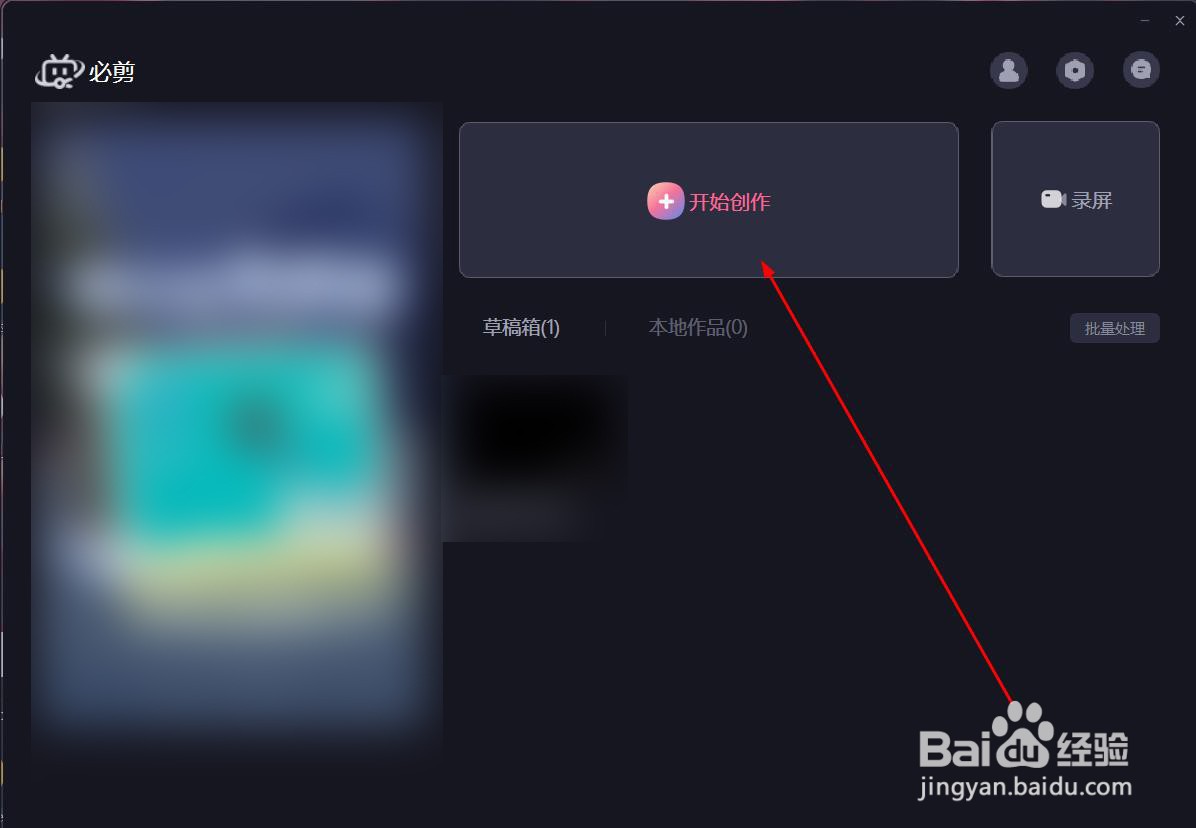
3、点击导入素材
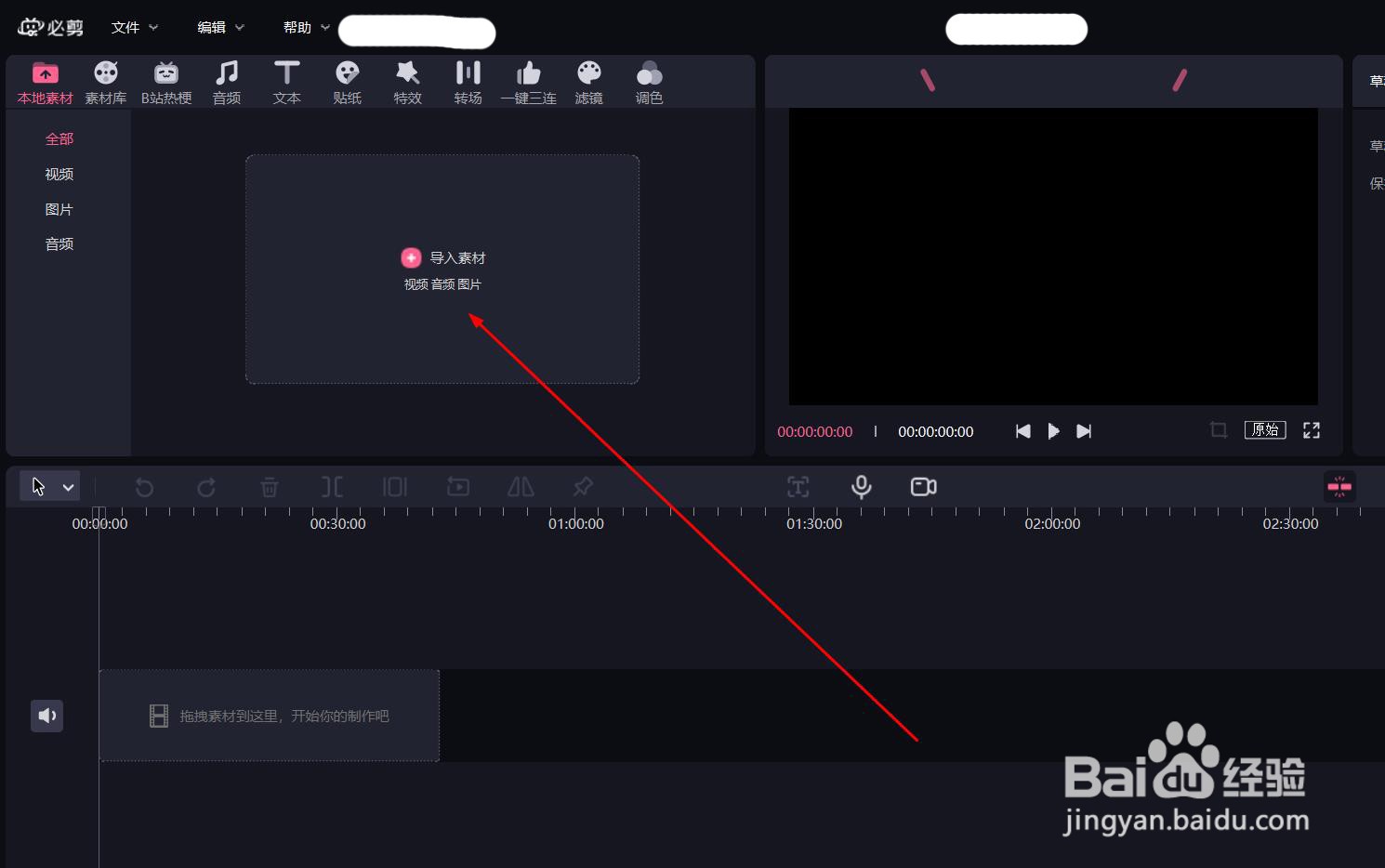
4、选择视频文件并点击打开来把视频加入素材窗口

5、点击视频文件右下角的加号来将视频导入到时间轴上
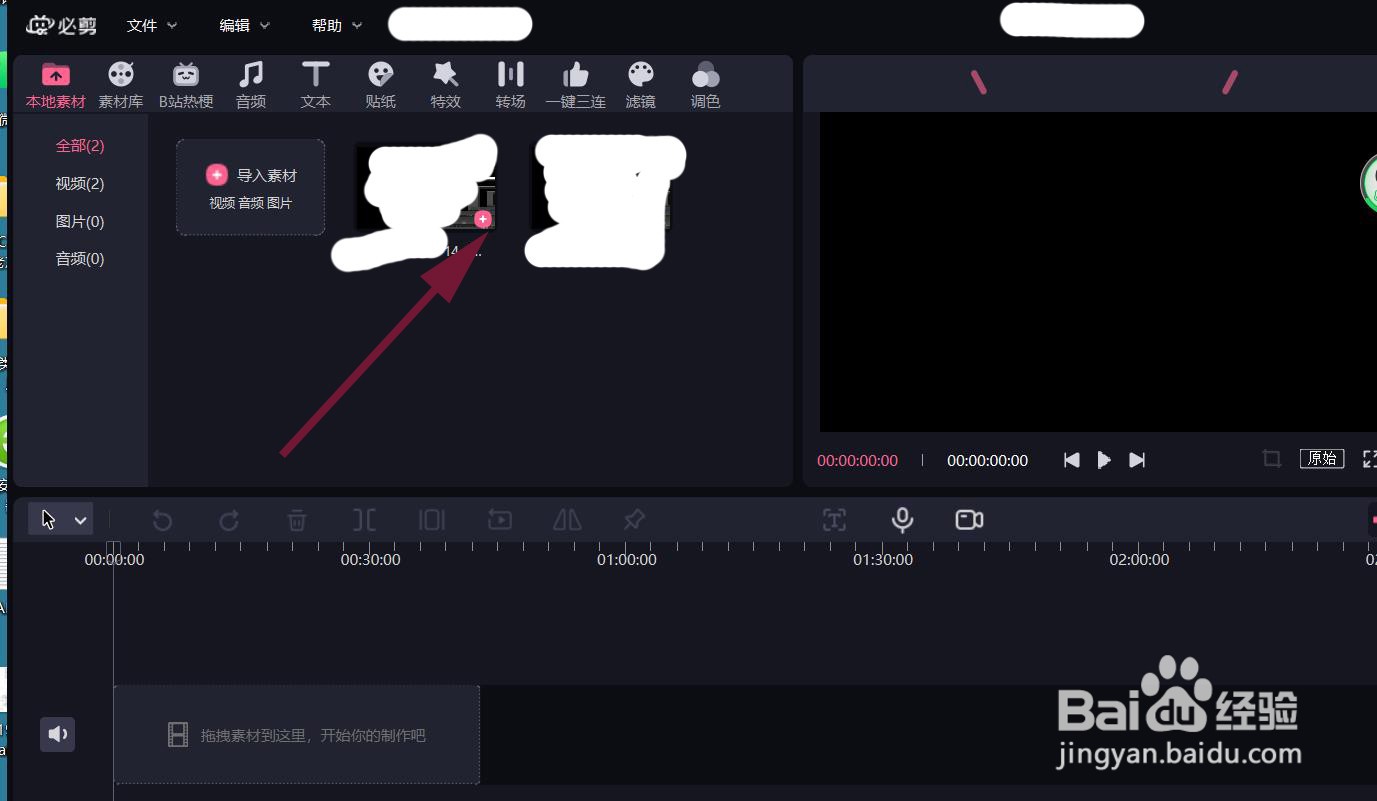
6、点击上方菜单中的贴纸
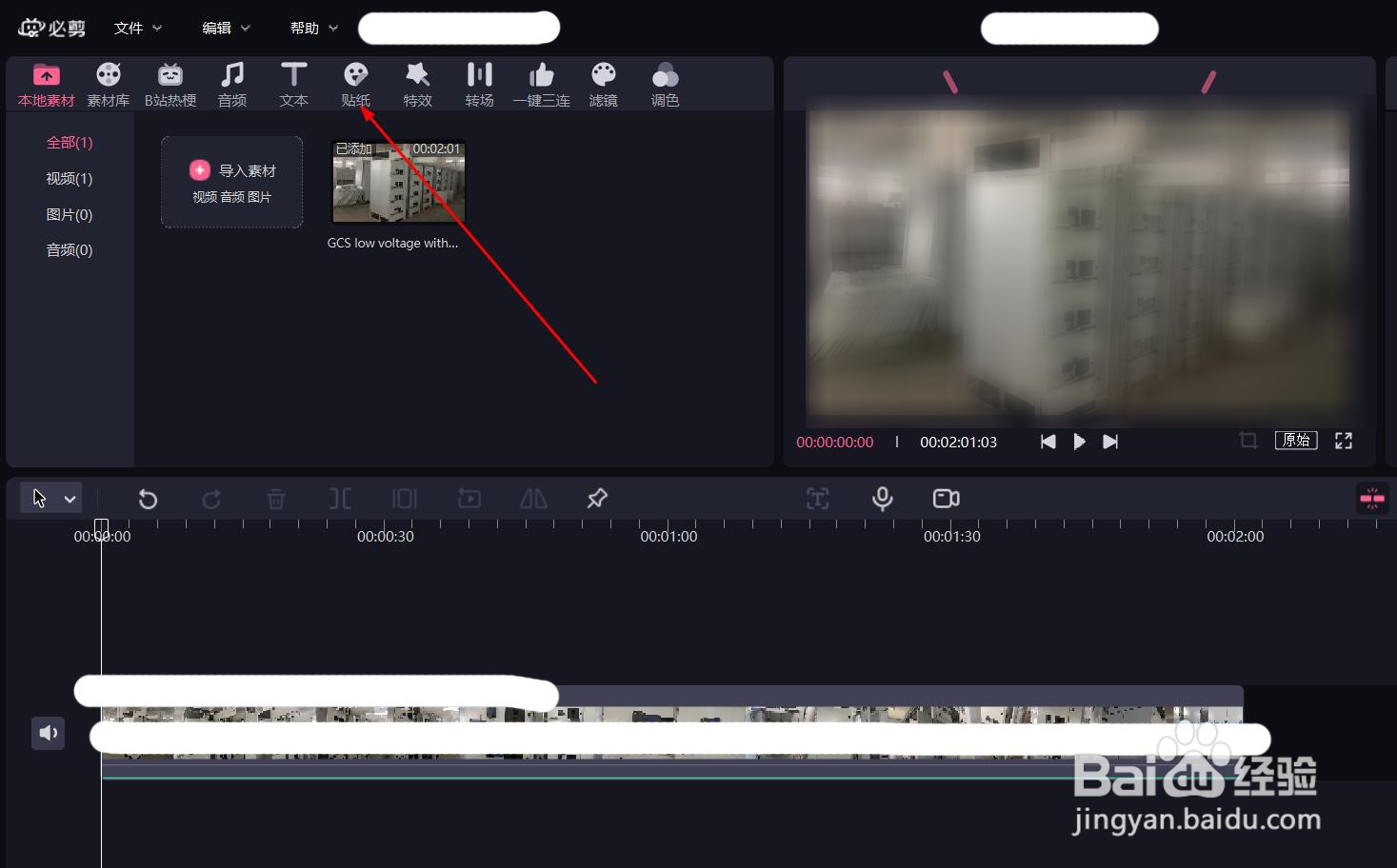
7、选择贴纸并点击下载箭头
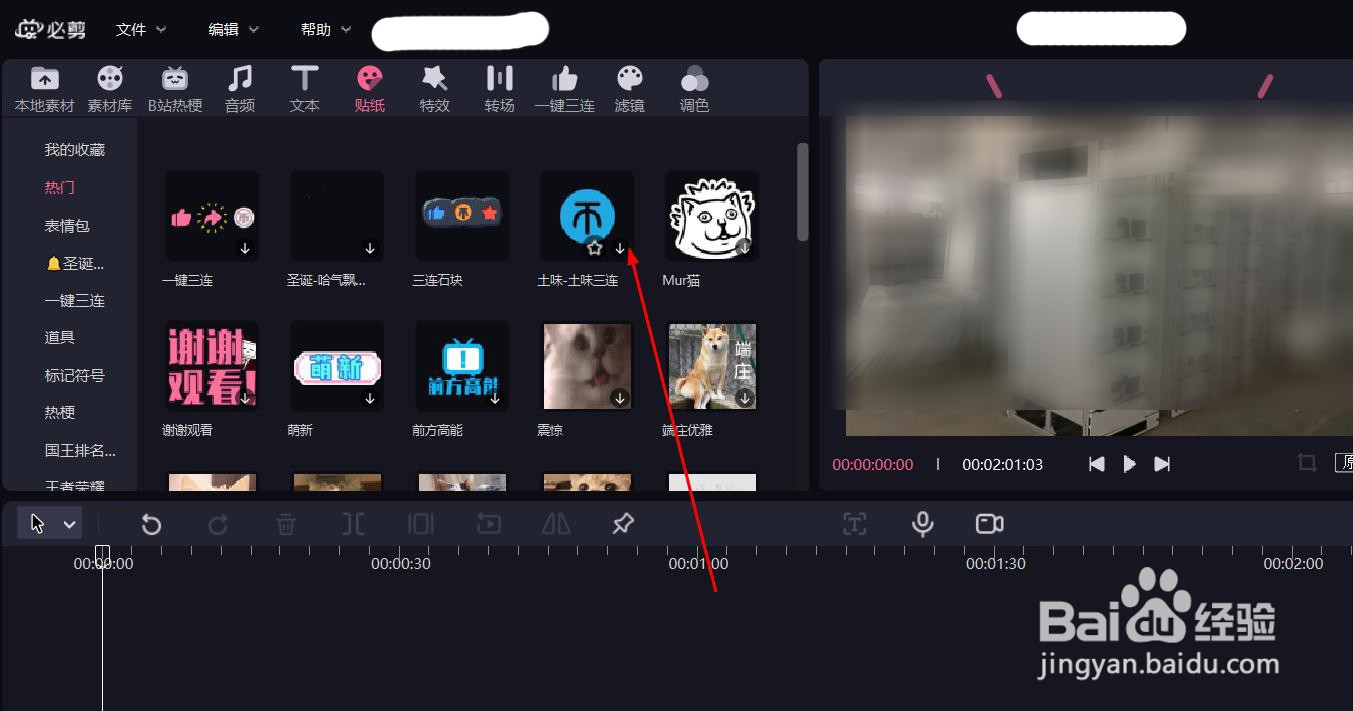
8、再点击右下角出的的加号

9、通过调整贴纸时间轴可以设置贴纸的显示时长和显示时间点
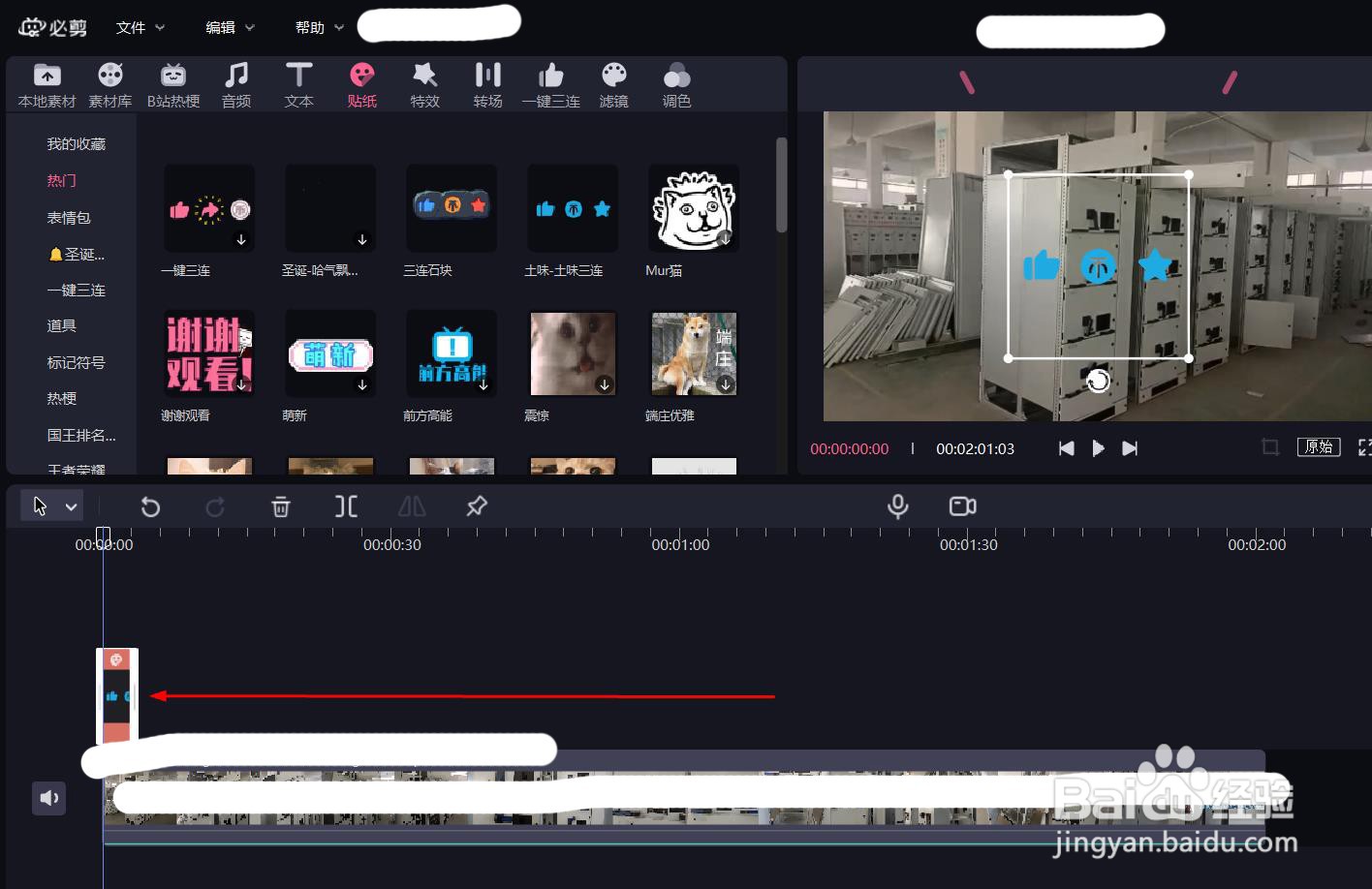
10、完成后,点击导出
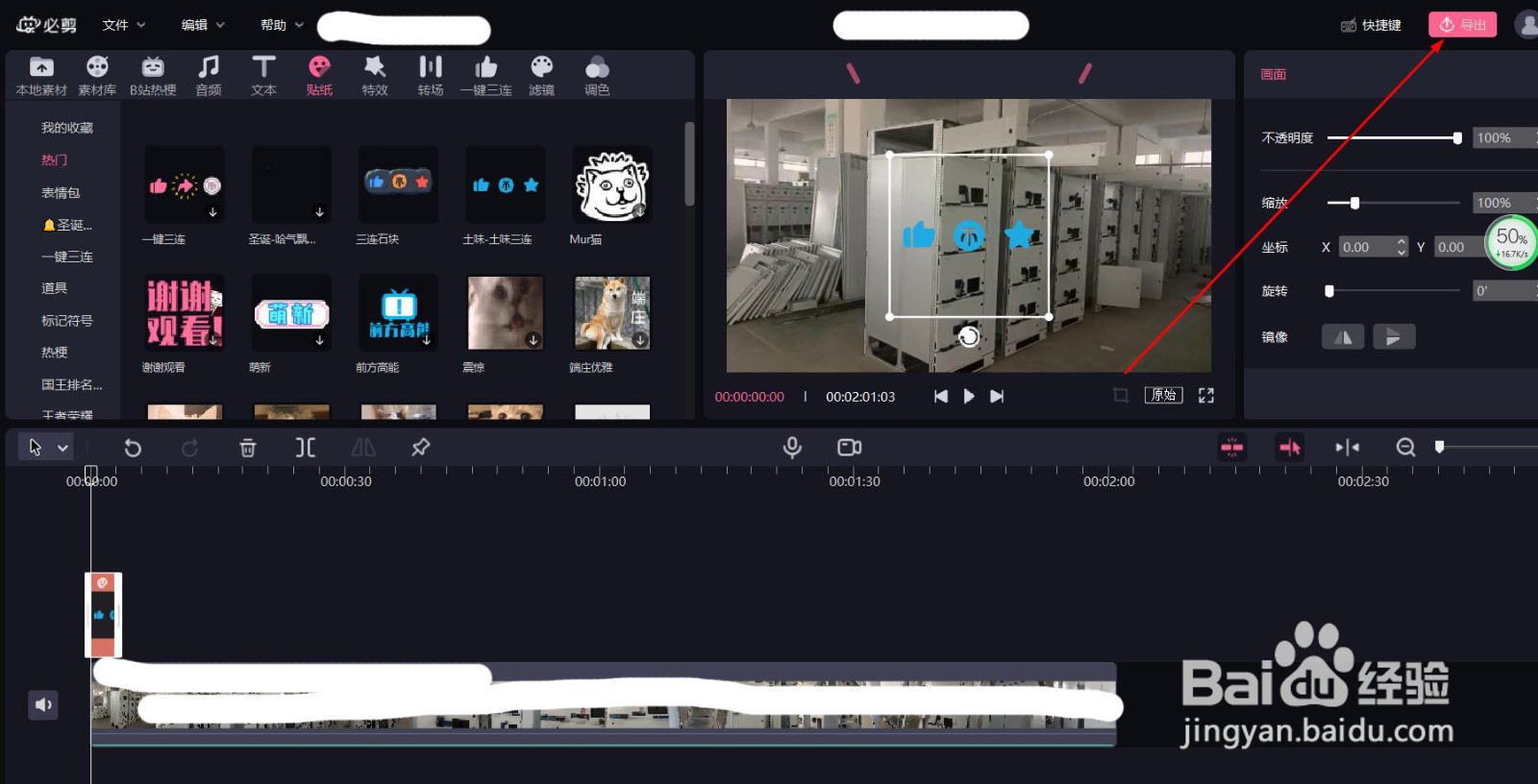
11、设置导出的文件名称和导出路径等信息
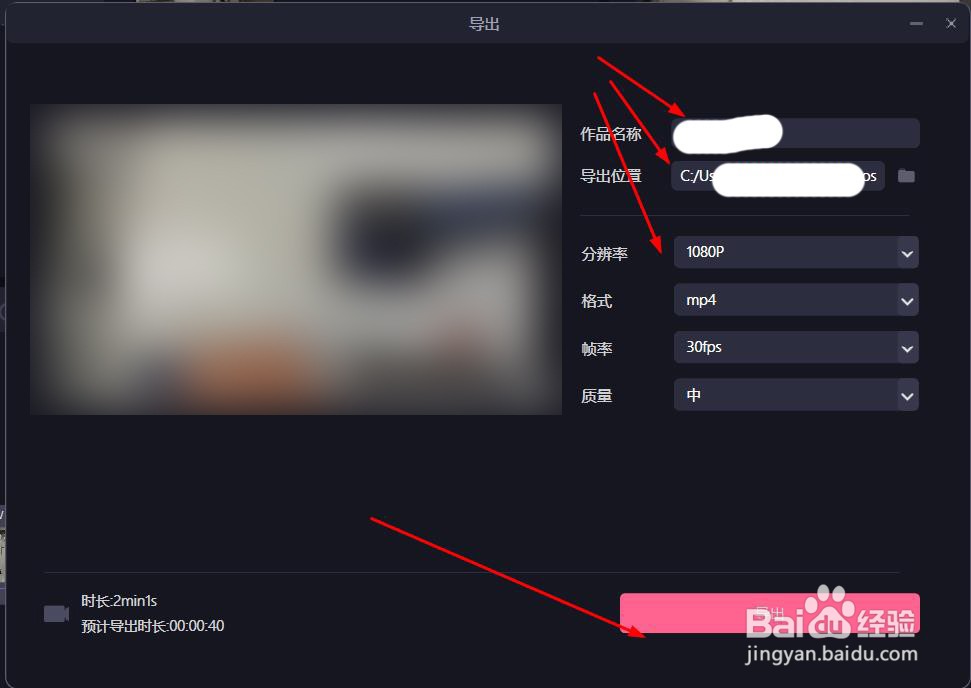
12、等待导出完成


时间:2024-10-22 07:26:55
1、打开必剪软件

2、点击开始创作
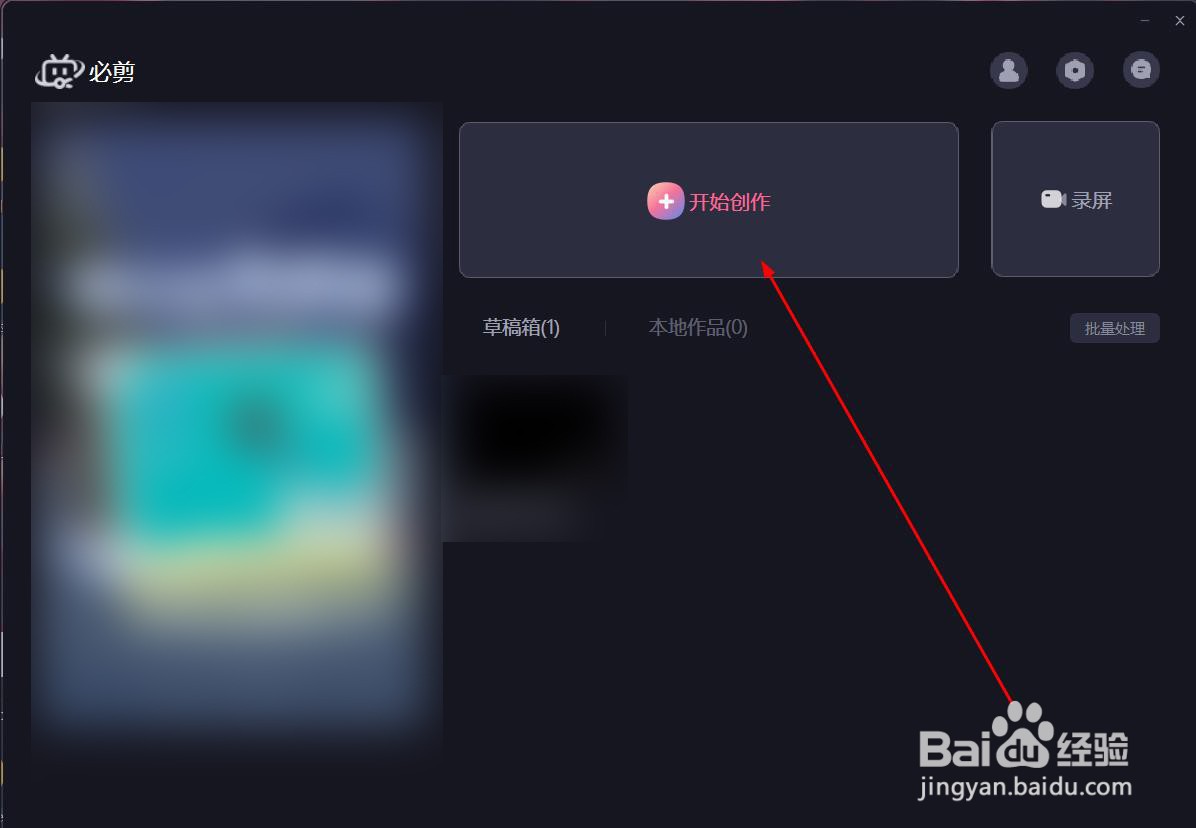
3、点击导入素材
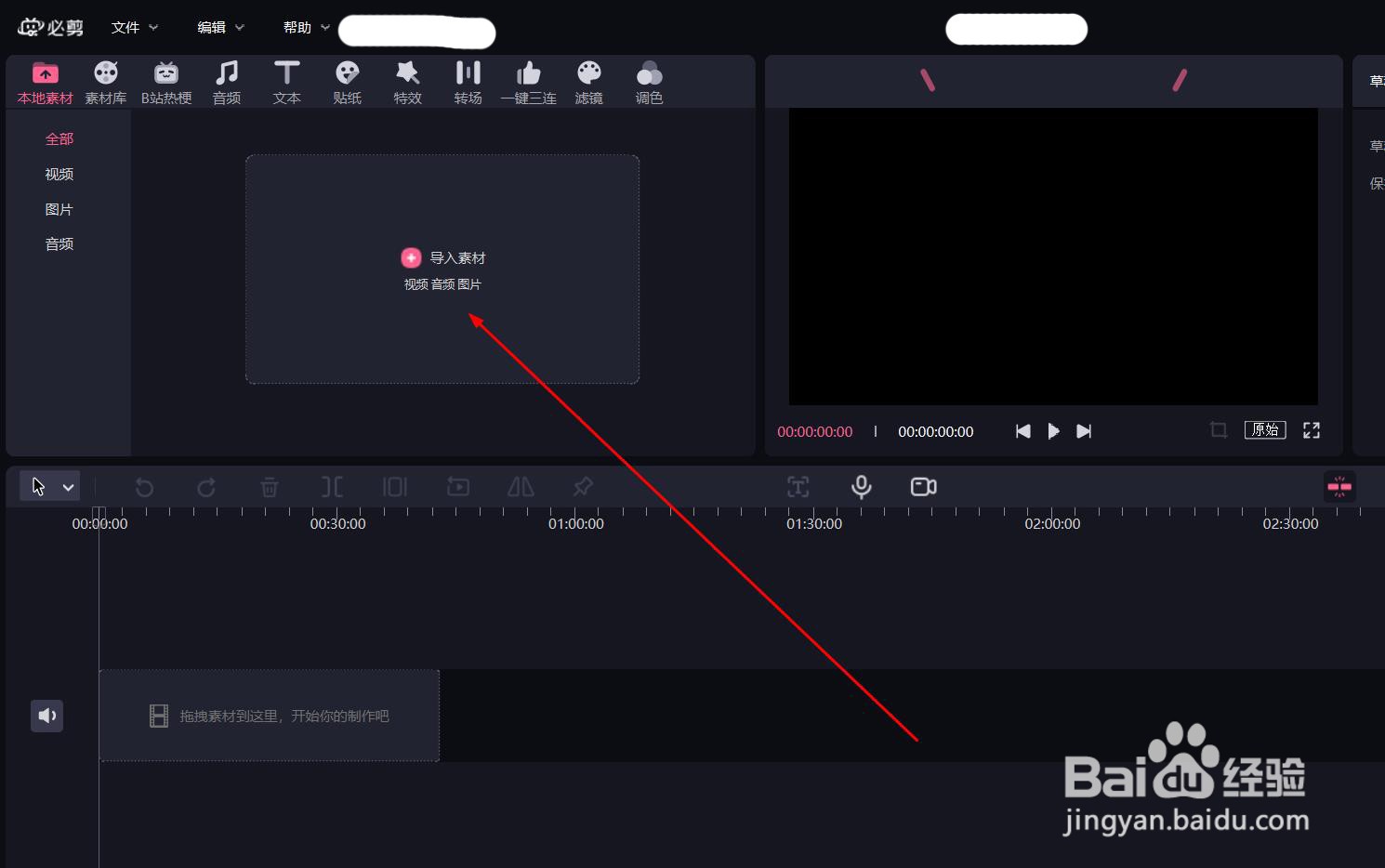
4、选择视频文件并点击打开来把视频加入素材窗口

5、点击视频文件右下角的加号来将视频导入到时间轴上
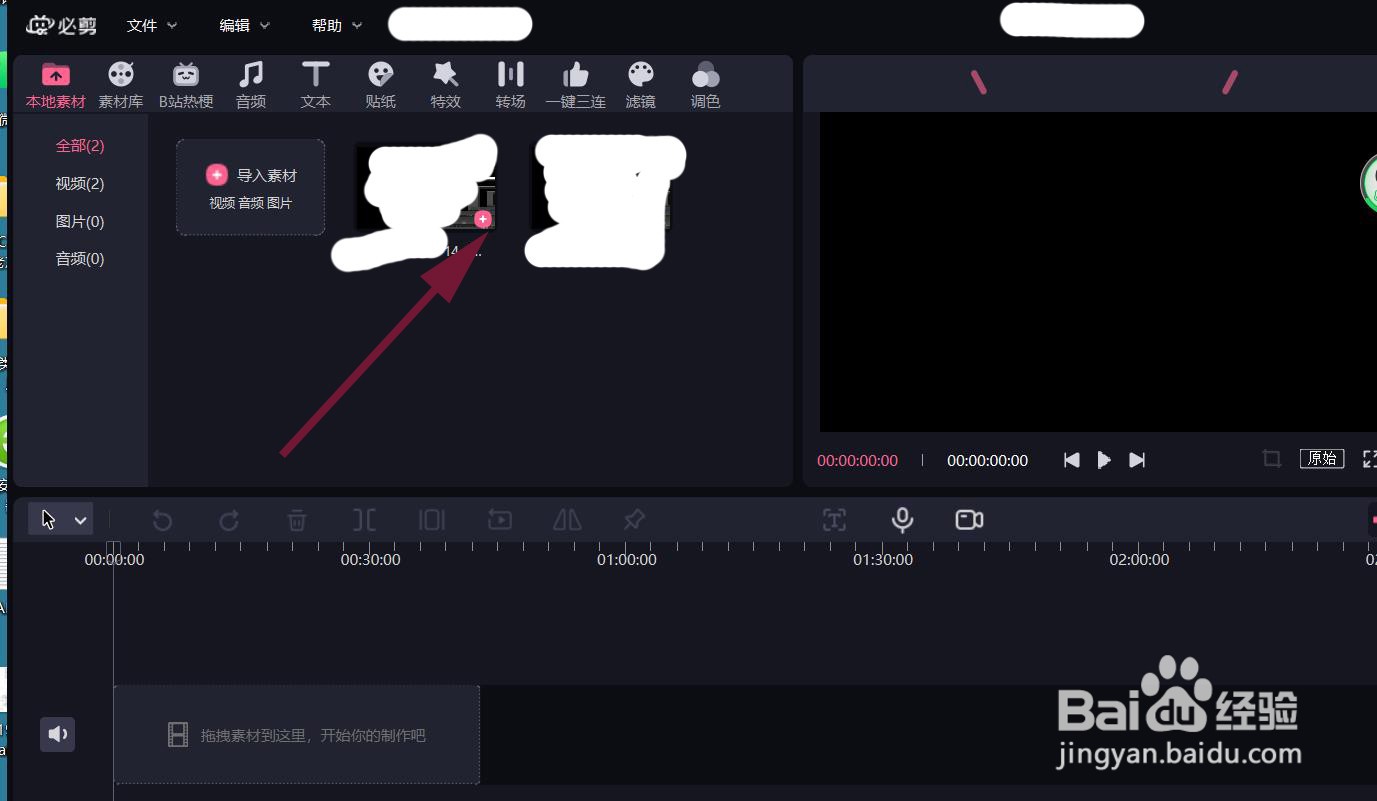
6、点击上方菜单中的贴纸
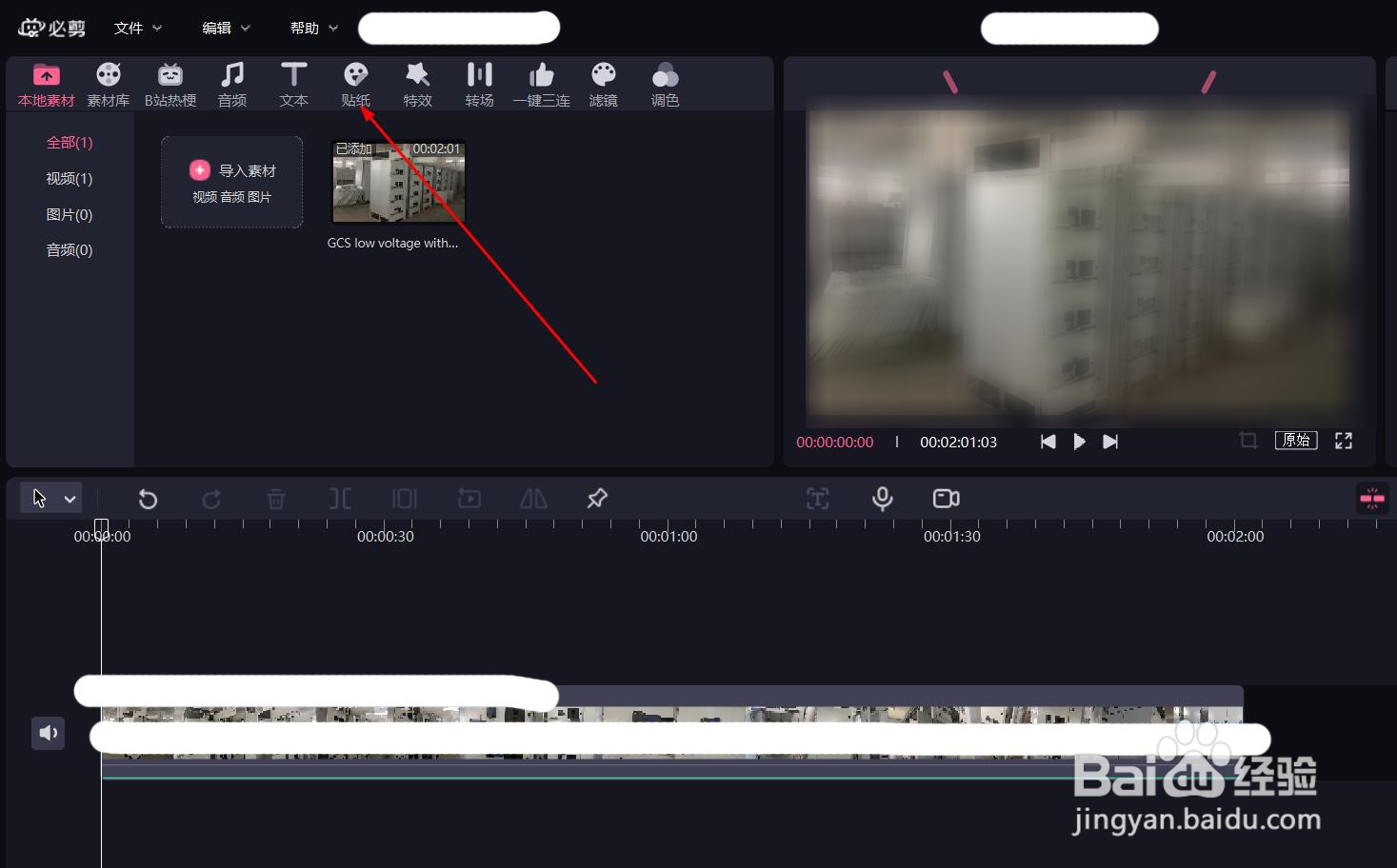
7、选择贴纸并点击下载箭头
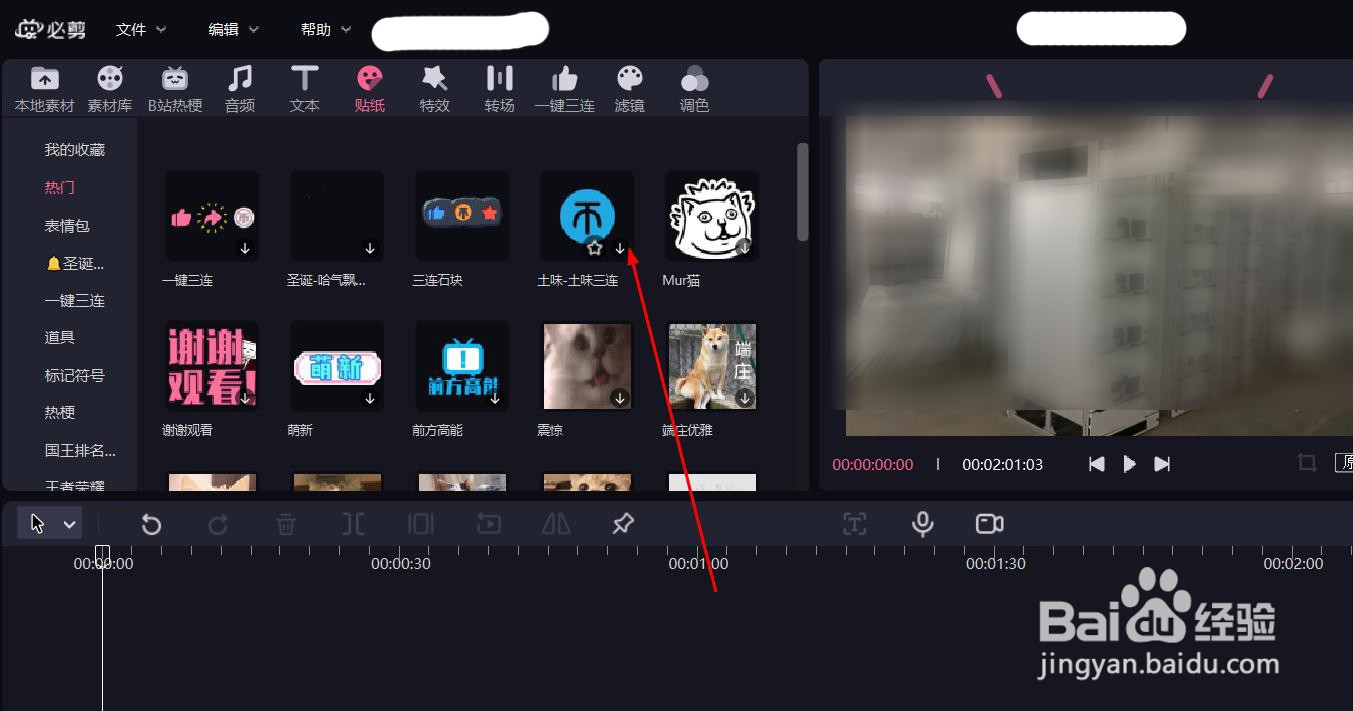
8、再点击右下角出的的加号

9、通过调整贴纸时间轴可以设置贴纸的显示时长和显示时间点
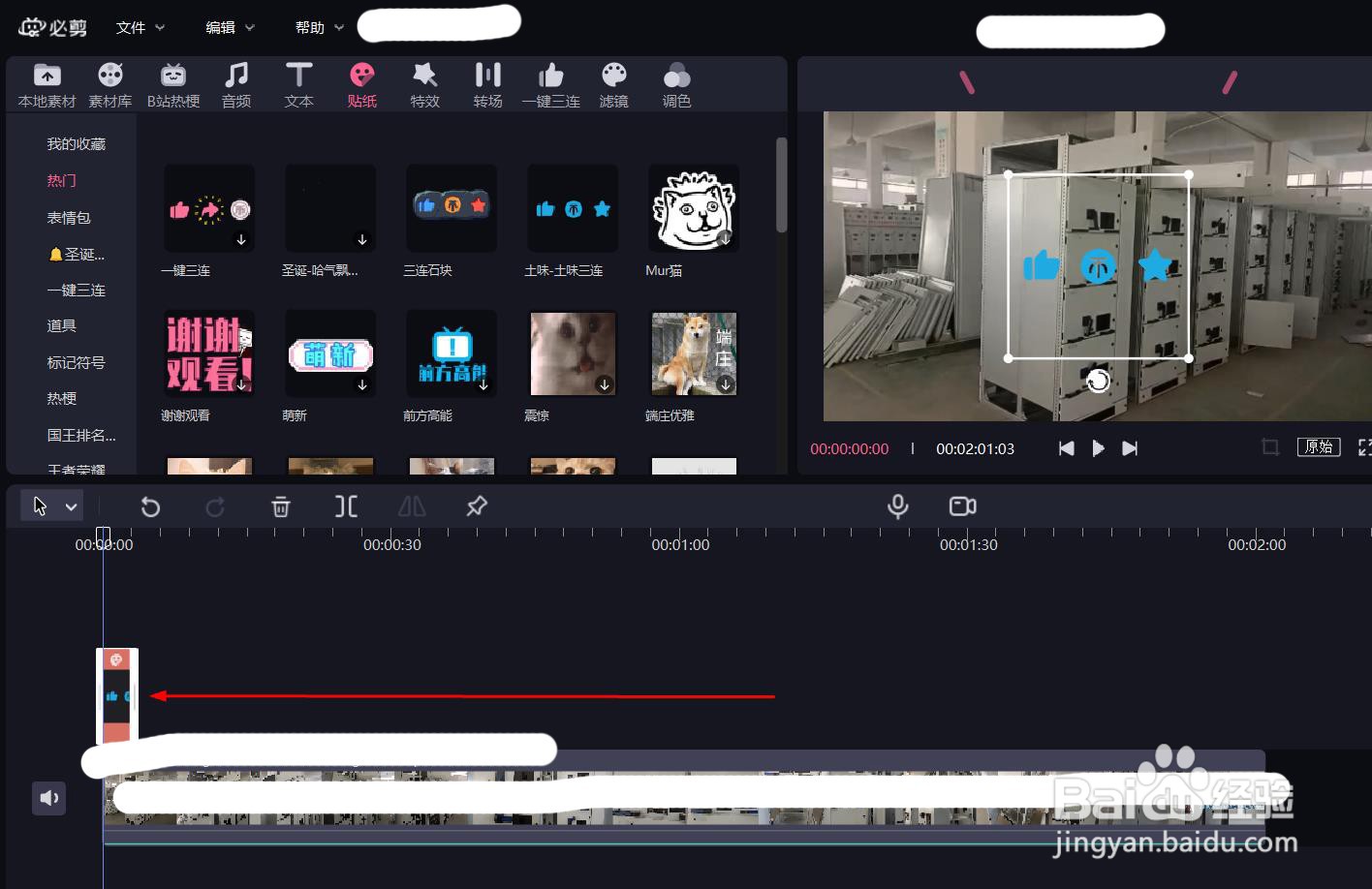
10、完成后,点击导出
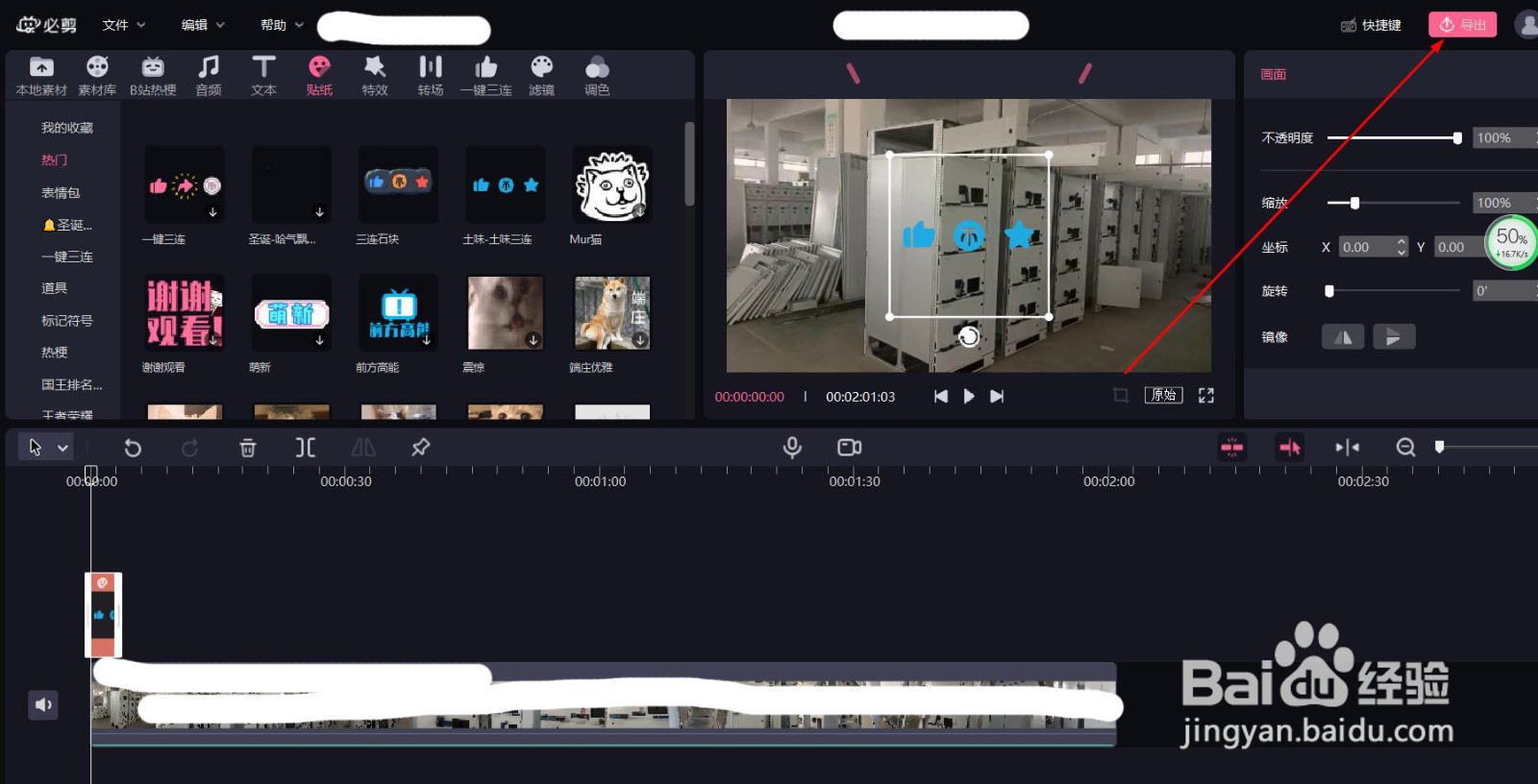
11、设置导出的文件名称和导出路径等信息
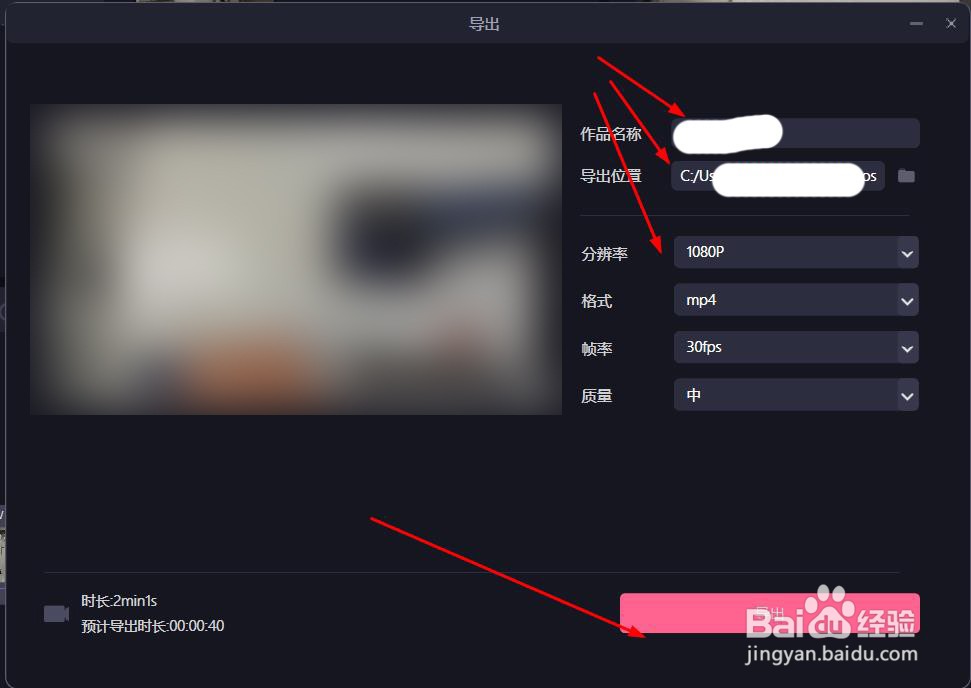
12、等待导出完成


